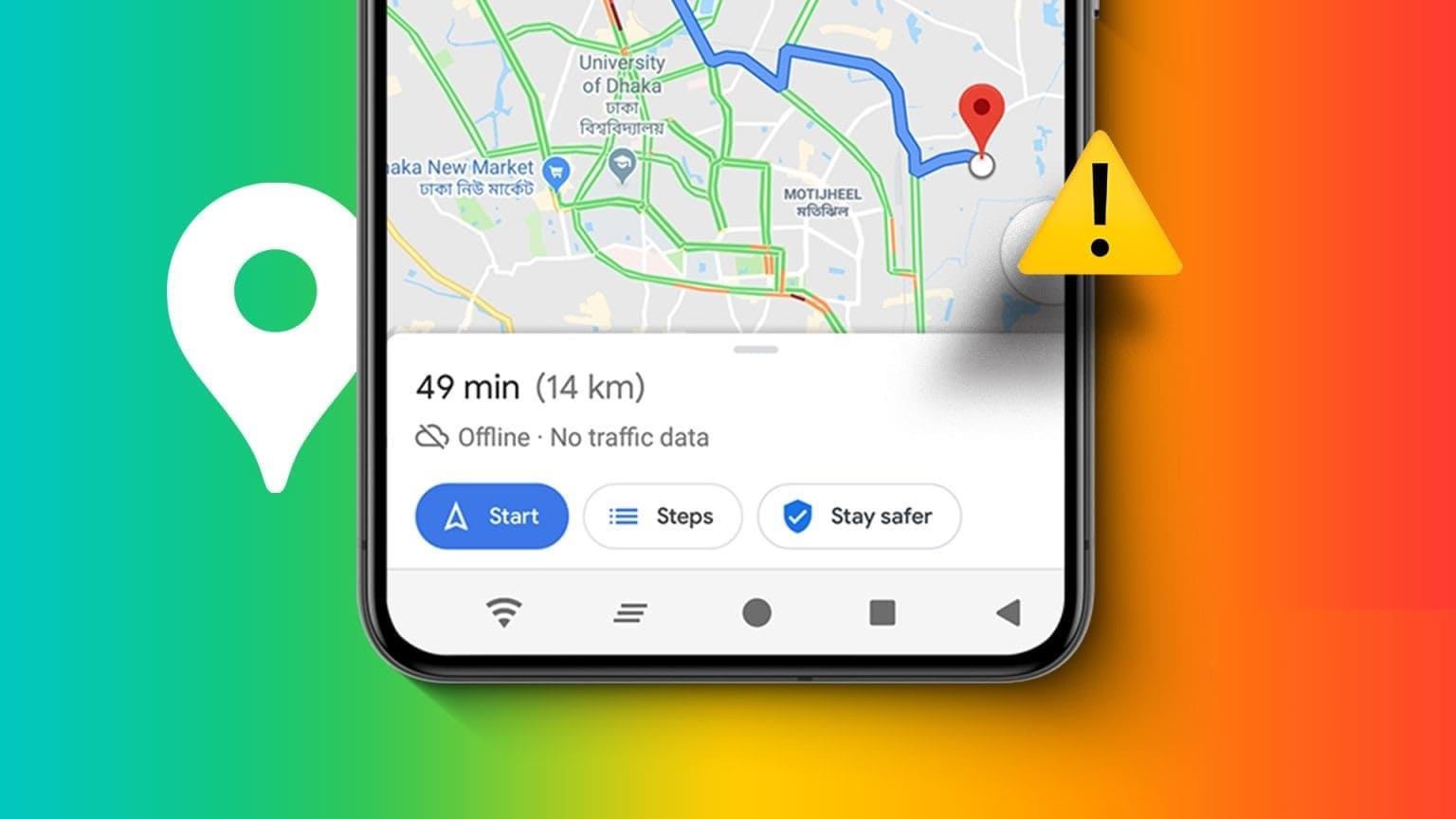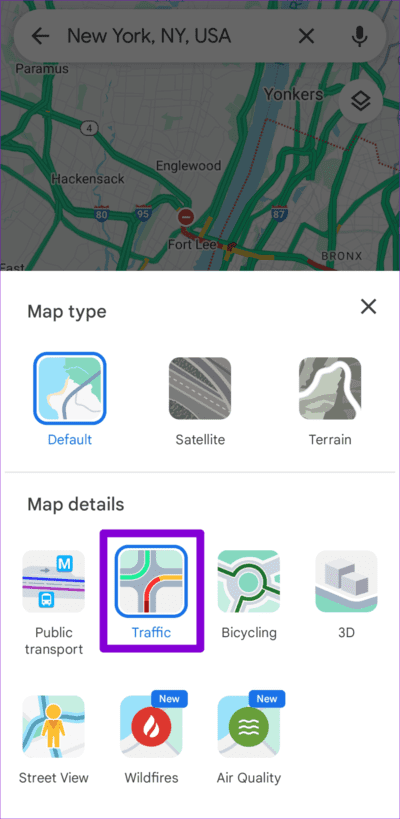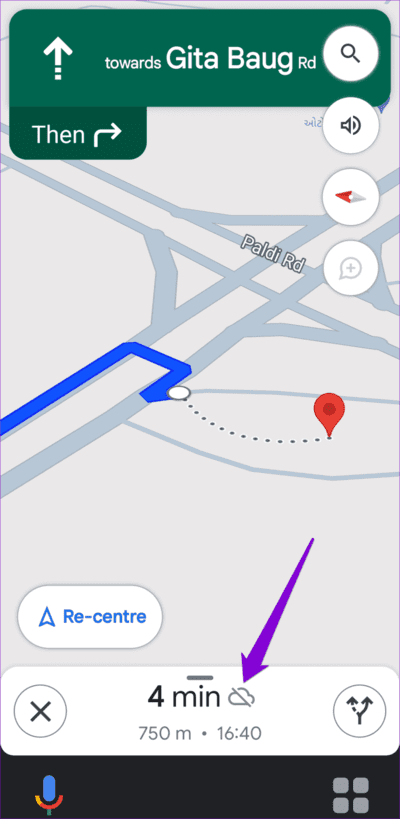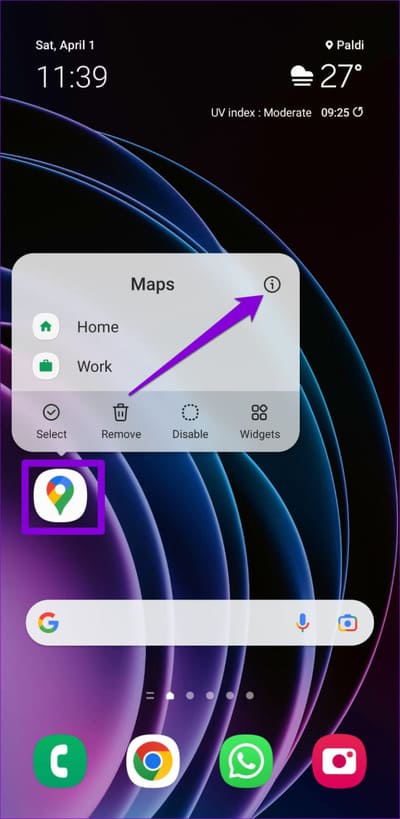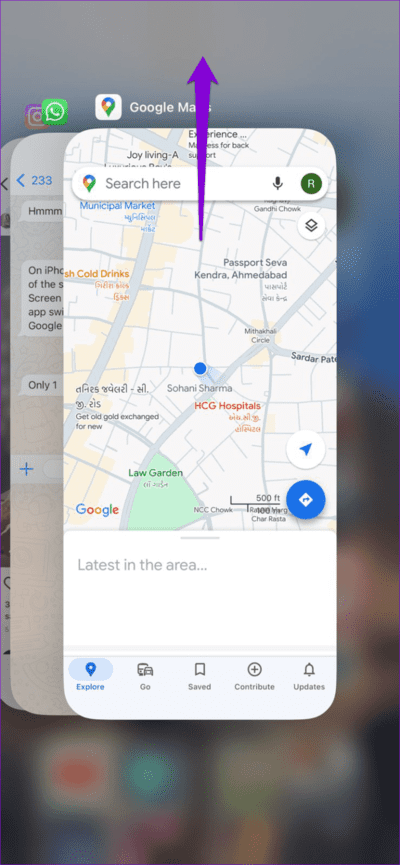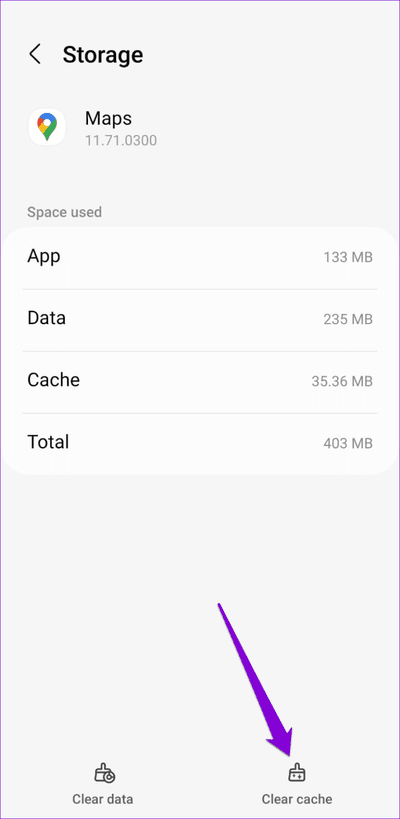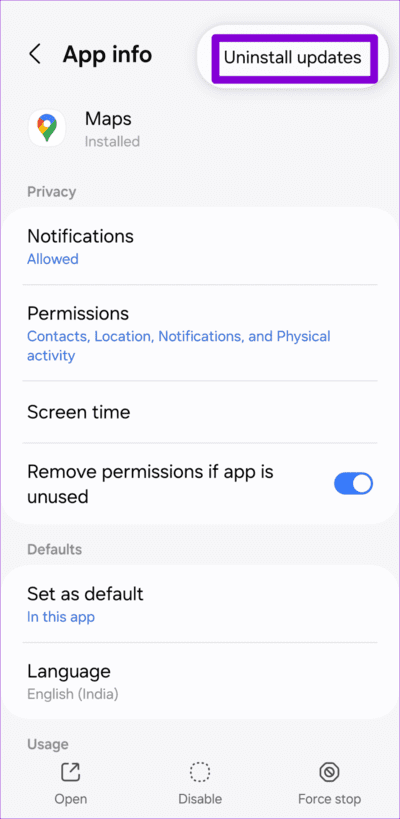Android 和 iPhone 上的 Google 地圖中不顯示路況的 7 大修復
作為導航應用,Google 地圖提供了許多有用的功能,可協助您規劃行程並安全地到達目的地。其中之一是即時路況更新,它可以幫助您做出明智的決策並減少旅行時間。但是,如果您因 Google 地圖不會在 Android 或 iPhone 上顯示路況更新而無法利用它,則本指南可以為您提供協助。
Google 地圖上缺少顏色編碼的交通線可能會導致不必要的延誤,並迫使您... 切換到替代方案。 為了提供協助,我們列出了一些有用的提示,可以立即恢復 Google 地圖應用程式中遺失的路況更新。
1. 確保流量層已啟用
這似乎是顯而易見的,但重要的是要確保您不會意外停用 Google 地圖中的交通圖層。檢查方法如下。
相片1: 打開 谷歌地圖 在您的 Android 設備或 iPhone 上。
相片2: 點擊 圖層圖標 (一個框位於另一個框上方)位於右上角。在“地圖詳細資料”下,確保選擇“交通牌照”。
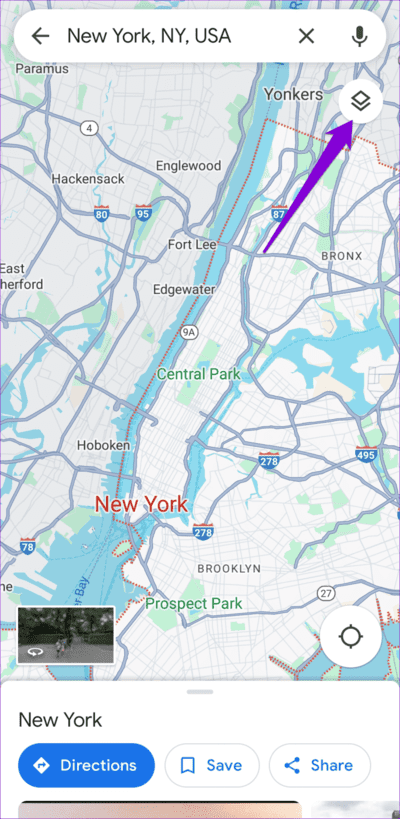
查看地圖,您會在 Google 地圖上看到指示交通狀況的綠色、橙色和紅色線條。
2.確保GOOGLE MAPS未離線
可以 在 Google 地圖中啟用離線模式 當您位於或前往資料覆蓋較差的地區時非常有用。雖然離線模式可以幫助您在沒有網路連線的情況下導航,但在此模式下不提供流量資料。如果 Google 地圖離線工作,您會看到一個帶有斜線的雲圖示。
您需要將手機連接到網路才能開始在 Google 地圖中顯示路況更新。
3. 您所在地區的交通資訊可能無法使用
儘管 Google 地圖提供了全球範圍內的全面交通信息,但某些地區由於各種原因並未顯示交通信息。這可能是由於資料不足、政府法規或自然災害等臨時情況造成的。
例如, Google 地圖已停用交通數據 為了當地社區的安全,暫時居住在以色列。如果問題僅限於特定區域,則 Google 地圖應用程式可能沒有任何問題。
4. 強制關閉應用程序並重新打開
臨時問題可能會導致 Google 地圖應用程式無法正確載入並顯示交通資料。要解決此問題,您可以 嘗試關閉應用程式 在手機上強制並重新打開它。
若要強制關閉 Android 上的 Google 地圖,請長按其應用程式圖標,然後點擊底部的「強制停止」選項。
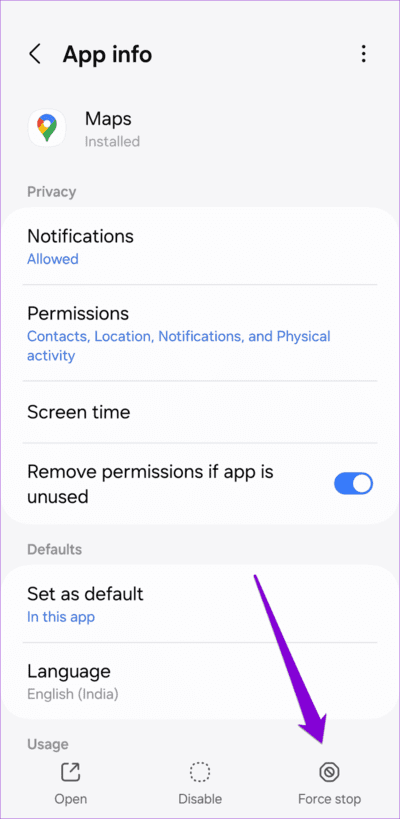
如果您有 iPhone,請從螢幕底部向上滑動(或按兩次主螢幕按鈕)以存取應用程式切換器。然後,在 Google 地圖上向上滑動以關閉該應用程式。
之後重新開啟應用程式並檢查問題是否仍然存在。
5. 清除 Google 地圖快取 (Android)
Google 地圖可能會在您的 Android 裝置上崩潰 如果與應用程式關聯的目前快取資料已損壞。如果是這樣,清除 Google 地圖快取應該會使應用程式像以前一樣顯示交通資訊。以下是執行相同操作的步驟。
相片1: 長按圖標 谷歌地圖應用 然後點擊 “我”圖標 從打開的菜單中。
相片2: 去 貯存 然後按選項 清除緩存 في الأسفل。
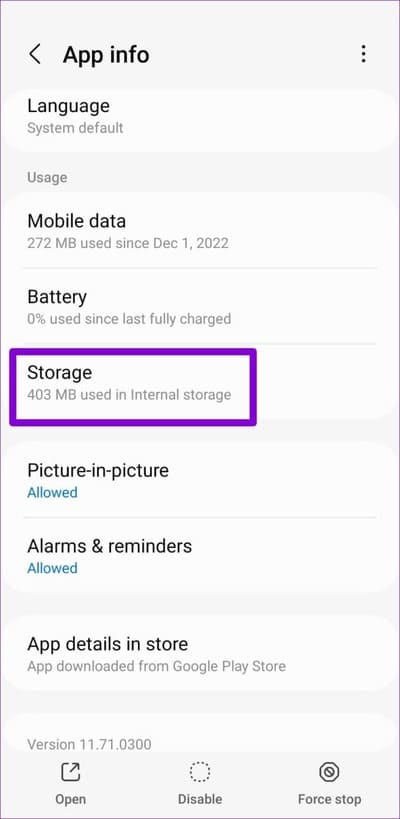
6. 再次解除安裝並安裝 GOOGLE 地圖更新 (Android)
要解決 Google 地圖問題,您可以做的另一件事是卸載所有更新並重新安裝。這將有助於解決因安裝錯誤或無法存取應用程式檔案而導致的問題。以下是您可以如何做到這一點。
相片1: 長按 谷歌地圖應用程序圖標 然後點擊 信息圖標 從打開的菜單中。
相片2: 點擊右上角的三點菜單圖標並選擇 卸載更新。
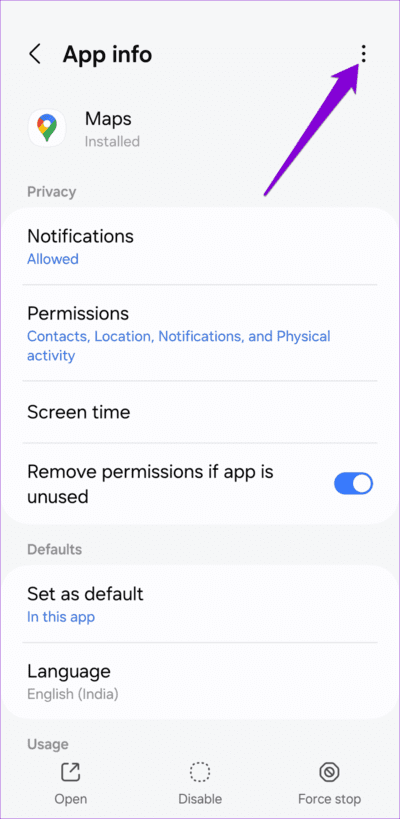
完成上述步驟後,使用以下連結更新 Google 地圖應用程式並檢查是否可以解決問題。
7. 更新應用程式(iPhone)
如果您使用舊版的應用程序,Google 地圖可能不會在您的 iPhone 上顯示即時路況資訊。因此,如果您還沒有更新應用程序,最好從 App Store 更新該應用程式。
導航清晰
當您依靠 Google 地圖進行日常通勤或在陌生區域導航時,缺乏即時交通資訊可能會帶來很大的不便。我們希望應用上述提示可以幫助您解決問題,讓您安心。